Oprava: Kód chyby Google Play 192: Nie je možné sťahovať ani aktualizovať aplikácie
Rôzne / / August 09, 2021
Je dosť frustrujúce stretnúť sa s neznámymi chybami pri sťahovaní alebo aktualizácii aplikácií alebo hier na serveri Obchod Google Play. Mnoho používateľov môže postihnúť viacero chýb súvisiacich so službou Google Play a jedným z nich je aj chybový kód Google Play 192: Nedá sa stiahnuť alebo aktualizovať aplikácie. Ak máte aj vy rovnaký problém, postupujte podľa tohto sprievodcu riešením problémov.
V zásade vám zobrazí chybové hlásenie vždy, keď sa pokúsite stiahnuť alebo aktualizovať akékoľvek aplikácie alebo hry z Obchodu Google Play a vaše zariadenie alebo systém to neurobí. Chybové hlásenie bude vyzerať takto „Aplikáciu sa nedá stiahnuť. Aplikáciu nie je možné stiahnuť. Skúste to znova a ak problém pretrváva, získajte pomoc s riešením problémov. (Kód chyby: 192) “. Prejdite teda na nižšie uvedené možné riešenia, ktoré by vám v tom mali pomôcť.
Obsah stránky
-
Oprava: Kód chyby Google Play 192: Nie je možné sťahovať ani aktualizovať aplikácie
- 1. Reštartujte mobil
- 2. Vymažte vyrovnávaciu pamäť aplikácií
- 3. Vymazať údaje aplikácie
- 4. Skúste použiť iné pripojenie
- 5. Skontrolujte úložný priestor zariadenia
- 6. Vyberte kartu MicroSD
- 7. Správne nastavte dátum a čas zariadenia
- 8. Odinštalujte aktualizácie obchodu Play
- 9. Skúste odstrániť účet Google
Oprava: Kód chyby Google Play 192: Nie je možné sťahovať ani aktualizovať aplikácie
Majte na pamäti, že kým nevyriešite tento problém ručne, o ktorom sme sa zmienili nižšie, budete vždy dostávať toto chybové hlásenie zakaždým. Teraz, bez toho, aby sme strácali čas, skočme do toho.
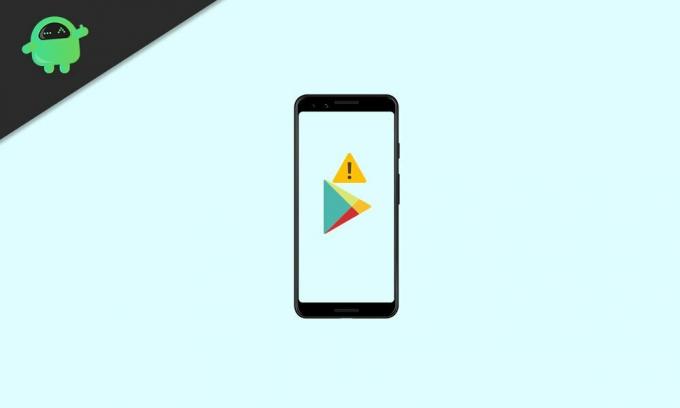
1. Reštartujte mobil
Po reštartovaní zariadenia chybu skontrolujte. Väčšinu času sa očakáva, že problém vyriešite jednoduchým reštartom. Ak však problém spôsobuje iné dôvody, mali by ste postupovať podľa nasledujúcej metódy.
2. Vymažte vyrovnávaciu pamäť aplikácií
Vymazanie vyrovnávacej pamäte aplikácie zo stránky Informácie o aplikácii v nastaveniach zariadenia vám môže pomôcť podobný druh chyby ľahko opraviť. Je možné, že medzipamäť aplikácie bude zastaraná alebo poškodená a bude potrebné ju obnoviť. Urobiť to:
- Prejdite na zariadenie nastavenie ponuka> Klepnite na Aplikácie.
- Vyberte Obchod Google Play aplikáciu zo zoznamu nainštalovaných programov.
- Akonáhle ste na Informácie o aplikácii stránku aplikácie Obchod Play, klepnite na Nútene zastavenie.
- Teraz vyberte Skladovanie > Kliknite na Vymazať vyrovnávaciu pamäť tlačidlo.
- Nakoniec zatvorte stránku Informácie o aplikácii a otvorte aplikáciu Obchod Google Play a skontrolujte, či bol problém vyriešený alebo nie.
Ak nie, vykonajte ďalšiu metódu, ktorá je tiež dôležitá.
3. Vymazať údaje aplikácie
Ak vám teda vymazanie vyrovnávacej pamäte aplikácie nepomôže, znamená to, že môže nastať problém aj s údajmi aplikácie. Ak chcete vymazať údaje aplikácie Obchod Play, postupujte podľa nižšie uvedených pokynov.
- Prejdite na zariadenie nastavenie ponuka> Klepnite na Aplikácie.
- Vyberte Obchod Google Play aplikáciu zo zoznamu nainštalovaných programov.
- Akonáhle ste na Informácie o aplikácii stránku aplikácie Obchod Play, klepnite na Nútene zastavenie.
- Teraz vyberte Skladovanie > Kliknite na Vyčistiť dáta tlačidlo.
- Nakoniec zatvorte stránku Informácie o aplikácii a otvorte aplikáciu Obchod Google Play a znova vyhľadajte kód chyby 192.
4. Skúste použiť iné pripojenie
Je tiež možné, že používate mobilné dáta alebo pripojenie Wi-Fi a nejako zariadenie alebo systém má problém, ktorý v zásade súvisí s obchodom Google Play a službou Play Služby. Preto sa dôrazne odporúča skúsiť na kontrolu problému použiť inú sieť Wi-Fi alebo mobilné dáta z inej SIM karty.
Ak je to tak, vaša aplikácia Obchod Google Play funguje dobre iba s mobilnými dátami a vždy, keď k nemu pripojíte zariadenie sieť Wi-Fi, vzniká ten istý problém, to znamená, že je problém s adresou DNS konkrétnej siete Wi-Fi siete.
Reklamy
Ak to chcete opraviť, zamierte k zariadeniu nastavenie ponuka> Ísť na Sieť a konektivita > Prejdite na Wi-Fi > Nezabudnite pridať 8.8.8.8 ako primárny Google DNS a 8.8.4.4 ako sekundárny DNS v nastaveniach pripojenej siete Wi-Fi. Mali by ste to nájsť na Rozšírené nastavenia Wi-Fi menu aktívnej siete. Nezabudnite zmeniť Typ IP od DHCP na statické tiež.
5. Skontrolujte úložný priestor zariadenia
Napriek tomu problém pretrváva? Mali by ste tiež skontrolovať, či má úložisko vášho zariadenia k dispozícii dostatok voľného miesta na jednoduchú inštaláciu novej aplikácie alebo aktualizácie aplikácie. ak v zariadení nie je dostatok voľného úložného priestoru (interné úložisko), budete tieto chyby dostávať ďalej.
V takom prípade skúste odstrániť nepotrebné súbory z interného úložiska a skúste odinštalovať aplikácie alebo hry tretích strán, ktoré pravidelne nepoužívate, aby ste uvoľnili miesto.
Reklamy
6. Vyberte kartu MicroSD
Niekedy je tiež veľká pravdepodobnosť, že váš poškodený ukladací priestor na karte MicroSD je v rozpore so sťahovaním alebo aktualizáciami z Obchodu Google Play. Ak sa cítite rovnako, nezabudnite správne vybrať kartu MicroSD a skúste problém znova skontrolovať.
7. Správne nastavte dátum a čas zariadenia
Ak sa stretávate s nesúladom so zobrazovaním dátumu a času na svojom zariadení, uistite sa, že ste dátum a čas nastavili správne podľa svojho časového pásma. Akýkoľvek druh nepresných alebo odlišných informácií o čase/dátume z vybranej oblasti alebo časového pásma v zariadení môže spôsobiť, že servery Google odmietnu odpovedať na žiadosti o stiahnutie.
- Zamierte k zariadeniu nastavenie ponuka> Klepnite na Dátum a čas nastavenie.
- Nezabudnite vybrať správny časové pásmo najskôr podľa vášho regiónu.
- Teraz povoľte Automatický čas a dátum možnosť opraviť problém.
- Keď ste s aktuálnymi informáciami o čase a dátume spokojní, reštartujte zariadenie a vykonajte zmeny.
- Nakoniec otvorte Obchod Google Play a vyhľadajte chybový kód 192.
8. Odinštalujte aktualizácie obchodu Play
Objavilo sa niekoľko správ o tom, že v obchode Google Play sa používateľom vyskytuje viacero chýb aplikáciu pri sťahovaní alebo aktualizácii aplikácií do svojho zariadenia tesne po aktualizácii verzie aplikácie Obchod Play. To znamená, že najnovšia aktualizácia môže obsahovať chyby alebo iné problémy, ktoré spôsobujú tieto chyby.
V takom prípade by ste mali odinštalovať najnovšiu aktualizáciu Obchodu Play z ponuky Nastavenia zariadenia.
- Prejdite na zariadenie nastavenie ponuka> Vybrať Aplikácie.
- Klepnite na Obchod Google Play aplikáciu zo zoznamu> Klepnite na Viac (ikona troch bodiek) z pravého horného rohu.
- Teraz vyberte Odinštalujte aktualizácie > Ak sa zobrazí výzva, potvrďte to.
- Nakoniec reštartujte zariadenie a skontrolujte, či vás chyba stále trápi pri sťahovaní aplikácií alebo nie.
9. Skúste odstrániť účet Google
Tiež to naznačuje, že aplikácia Obchod Google Play z nejakých neočakávaných dôvodov nejakým spôsobom nerozpoznala váš účet Google. Na vyriešenie tejto chyby by ste mali skúsiť odstrániť a znova pridať existujúci účet Google do zariadenia. Ak to nefungovalo, skúste na svojom telefóne použiť iný účet Google. Urobiť tak:
- Prejdite na zariadenie nastavenie ponuka> Klepnite na Účty.
- Vyberte Google a potom problematický účet Google (adresa Gmail).
- Teraz klepnite na Odstrániť účet. Ak sa zobrazí výzva, potvrďte úlohu.
- Na to budete musieť asi niekoľko sekúnd počkať.
- Po dokončení reštartujte zariadenie a počkajte asi 10 minút, kým znova pridáte svoj existujúci účet Google do telefónu.
Vo väčšine scenárov vám opätovné pridanie existujúceho účtu Google môže pomôcť zbaviť sa takejto chyby.
To je všetko, chlapci. Myslíme si, že táto príručka vám bola nápomocná. Ak máte ďalšie otázky, môžete sa k nim vyjadriť nižšie.


